服务器无法进入系统?别急,可能是这些小毛病惹的祸!
服务器无法进入系统会影响我们的日常工作,那么该如何快速解决这个问题呢?我们将从不同的角度出发,帮助您快速修复,并且还额外分享了一个有效保护服务器系统安全的好方法。
您有没有遇到过这样的情形?正当您准备登录系统开始工作时,却发现无论怎么尝试,都会出现服务器无法进入系统的状况。系统卡在启动画面,或者显示出错误信息,似乎一切都被锁定。这是许多系统管理员和开发人员的噩梦,但也是每个IT从业者不可避免的难题。
服务器开机无法进入系统,这种问题乍一听很严重,但其实背后的原因可能并不复杂。与其一板一眼地排查硬件、检查日志,不如换个角度,先从一些常见但易被忽略的小细节入手。
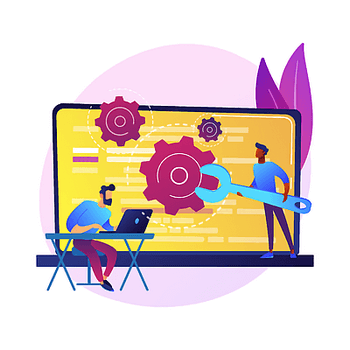
服务器系统进不去怎么修复?先别慌,喝口茶,淡定一下,然后重启大法试一试,毕竟重启是一招简单实用的故障修复办法。不过,很多人以为重启只是个形式,但其实它背后暗藏玄机:
所以,别把重启看成低级操作,它或许就是简单有效的解决方案。如果发现重启没有效果,再按照下面情况进行修复。
对于服务器无法进入系统问题来说,很多人先会想到硬件故障或系统崩溃,但其实账户问题占了不少比例:
建议每次失败后都检查登录提示,找出具体原因再行动。
硬件故障也会导致服务器开机无法进入系统,对于硬件问题来说,可以按照下面的办法尝试修复:
如果您尝试完上述的办法之后,发现服务器无法进入系统问题还是没有解决,那么问题可能就出在系统层面了,不妨尝试以下几种方式进行修复:
在上面的内容中我们知道了服务器系统进不去怎么修复,大家可以依次尝试并进行修复。但是我想提醒大家的是,对于服务器系统故障来说,更加有效的解决方案还得是备份还原,因为您无法预知未来可能遇到的是哪种系统故障,也无法快速采用合适的方案来进行修复,这其中耗费的时间,服务器将会中止,随之而来的损失也可能无法预计,而如果您提前备份了服务器系统,那么在遇到系统问题时,只需要还原一下,就可以快速将服务器系统恢复到之前备份时的正常运行状态,避免服务中断而造成大量损失,很方便。
对于服务器系统备份来说,我们推荐您使用傲梅企业备份旗舰版,它是一个专业的企业数据备份解决方案,可以帮助您集中备份企业服务器系统数据,并在需要的时候快速还原,避免服务器系统因故障中断而造成大量损失。
傲梅企业备份旗舰版支持Windows Server 2008/2012/2016/2019/2022。如果您觉得还不错的话可以点击下方按钮进入下载中心下载安装傲梅企业备份旗舰版,然后跟着我们的演示教程一起看看怎么轻松备份服务器系统吧!
在开始备份服务器系统之前,我们需要先安装代理客户端,所以请您在主机端登录傲梅企业备份旗舰版,在主界面点击“设备”>“代理设备”>“下载代理”。

等待下载完成之后再将此代理客户端安装到您需要备份服务器系统的计算机上(就算备份本机的服务器系统,也需要安装代理哦),然后打开傲梅企业备份旗舰版客户端,在出现的客户端界面中输入您主机端的IP地址与端口号,点击“连接”即可。在此之后,您就可以在主机端的设备页面中看到此客户端信息了。

安装完代理客户端之后,我们就可以开始备份服务器系统了,您可以在傲梅企业备份旗舰版主界面中点击“任务”>“备份任务”>“新建任务”,然后在备份类型中选择“系统备份”。

然后根据您的实际需求配置需要备份的设备、备份的目标位置、备份计划任务、版本清理等,设置完毕之后就可以点击右下角的“开始备份”按钮执行服务器系统备份任务,创建的备份任务将单独列出和监控,以进行恢复、进度检查和计划更改。
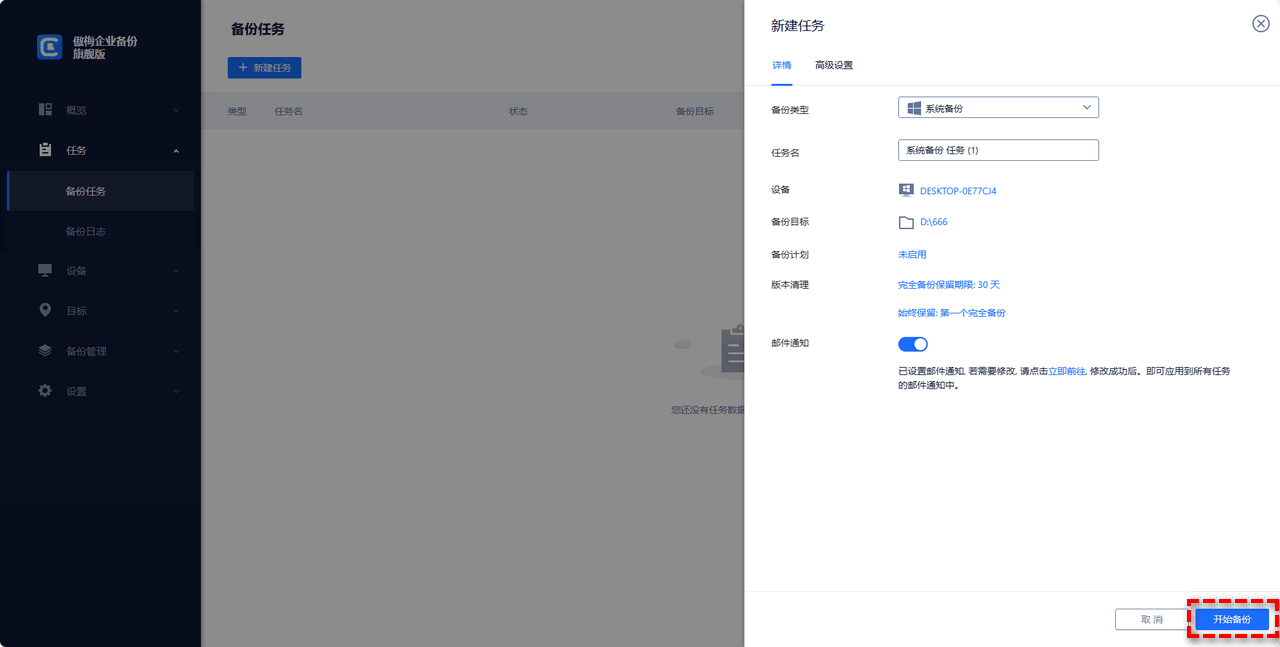
在此之后,如果您的服务器系统出现了一些故障,想要还原系统的话,可以转到“备份管理”>“历史版本”,找到您想要还原的服务器系统备份版本,点击其右侧的三个小点图标,选择“还原”,然后您可以选择还原到原位置或新位置。

服务器无法进入系统,看似复杂,但实际上可以通过简单的步骤逐步排查。不要被一开始的恐慌吓住,冷静地从基础的检查做起,比如重启、账户验证,再到硬件和系统层面的分析。
但是无论如何,系统备份还原策略才是应对此类问题时强有力的武器。只有做到预防和提前备份,才能在故障来临时,通过备份快速恢复服务器系统,将损失降低。如果您的服务器系统还尚未备份的话,就可以行动起来了。